Windows pysäyttää jotkin laitteet automaattisesti, kun se havaitsee laitteisto-ongelmat ja antaa käyttäjäkoodille 43 virheen. Pohjimmiltaan tämä virhe tarkoittaa, että laite tai laiteohjain ei voi kommunikoida Windowsin kanssa oikein, ja siksi se on poistanut laitteen käytöstä. Laitehallinnassa näet laitteen kohdalla punaisen ruudun tai huutomerkin.
Tämä virhe voi tapahtua monissa laitteissa, kuten USB-laitteet, Bluetooth-laitteet, kiintolevyt ja näytönohjaimet. Älä huoli, että olemme löytäneet nämä menetelmät, joilla voit ratkaista tämän virheen ja käyttää laitteistoa uudelleen tietokoneellasi.
Tapa 1 - Yritä liittää USB-laite toiseen USB-porttiin
Ota vain USB-laite ulos portista, jonka kautta se on kytketty tietokoneeseesi, ja kytke USB-laite toiseen tietokoneen porttiin. Suurin osa virheistä korjautuu.
Tapa 2 - Asenna ohjaimet uudelleen
Laiteajurit voivat olla vioittuneet tai vialliset, ja tämä on syy Laitehallinnan Code 43 -virheeseen. Se voidaan ratkaista helposti asentamalla ohjaimet uudelleen alla olevien ohjeiden mukaisesti.
VAIHE 1 - Avaa Suorita-ruutu painamalla Windows ja R kirjoita samalla devmgmt.msc tekstikentässä ja paina Enter.
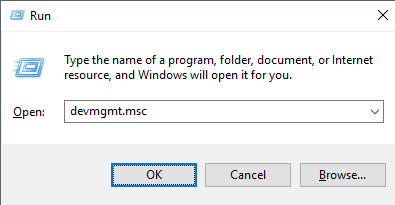
VAIHE 2 - Etsi Laitehallinta-ikkunasta vammainen laite ja valitse hiiren kakkospainikkeella valikosta Poista laite.

VAIHE 3 - Vahvista napsauttamalla Poista asennus.
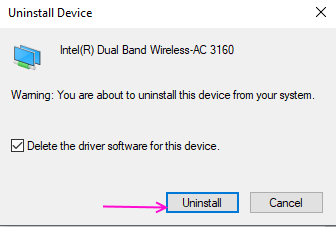
VAIHE 4 -n d Kun asennuksen poisto on saatu päätökseen, napsauta päävalikossa Etsi laitteistomuutoksia -painiketta (tietokone ja suurennuslasikuvake).
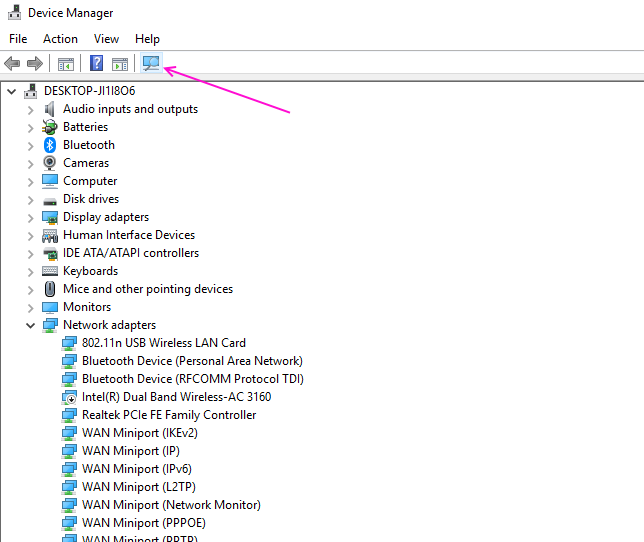
Se etsii laitteiston ja asentaa ohjaimen laitteellesi uudelleen.
Tapa 3 - Päivitä ohjaimet manuaalisesti
Jos ohjainten uudelleenasennus ei onnistunut, virheen syy on vanhentuneet laiteohjaimet. Sinun on päivitettävä laiteohjaimet, jotta poistat tämän virheen laitehallinnasta.
Laiteajurien päivittämiseksi sinun on käytävä laitteen valmistajan verkkosivustolla ja valittava laitemalli ja käyttöjärjestelmän tyyppi (32- tai 64-bittinen). On erittäin tärkeää, että valitset oikeat ohjaimet tietokoneellesi, koska väärät ohjaimet voivat aiheuttaa enemmän ongelmia tietokoneellasi. Kun olet ladannut ohjainpäivityksen, avaa se ja päivitä ohjaimet noudattamalla näytön ohjeita. Tämä ratkaisee virhekoodin 43: Windows on pysäyttänyt tämän laitteen, koska se on ilmoittanut ongelmista.
Tapa 4 - Käynnistä tietokone uudelleen
Joskus jos sinulla on tilapäinen yhteysongelma, joka aiheuttaa tämän ongelman, järjestelmän uudelleenkäynnistyksen pitäisi päästä eroon tästä ongelmasta tietokoneellasi. Tarkista, auttaako tämä.
Tapa 5 - Palauta järjestelmä kova
Jos tämä ongelma esiintyy ulkoisessa laitteessa, tietokoneen vaikea nollaaminen voi ratkaista tämäntyyppisen ongelman.
Sammutusprosessi-
1. Aluksi sinun on sammutettava tietokone kokonaan.
2. Irrota virtajohto järjestelmästä.
3. Tämän jälkeen irrota kaikki ulkoiset oheislaitteet (kuten Bluetooth-dongle, verkkokamera, tulostin) järjestelmästä.
4. Kun olet irrottanut kaikki ulkoiset laitteet, käynnistä järjestelmä painamalla virtapainiketta pitkään.
Tämä prosessi tunnetaan kovana palautuksena.
Odota minuutti tämän jälkeen.
Käynnistysmenettely-
5. Yhden minuutin odottamisen jälkeen liitä järjestelmäsi liitäntään.
6. Liitä nyt ongelmallinen laite toiseen USB-porttiin.
7. Lopuksi on aika kytkeä tietokone päälle.
Kun tietokoneesi käynnistyy normaalisti, tarkista, oletko edelleenkin virhekoodin 43 edessä.
Tapa 6 - Poista tarpeettomat USB-laitteet
Sinun on poistettava tarpeettomat USB-laitteet tietokoneeltasi.
1. Irrota muut USB-laitteet paitsi ongelmallinen.
2. Kun olet tehnyt sen, uudelleenkäynnistää Sinun tietokoneesi.
Tarkista, auttaako tämä ongelman ratkaisemisessa.
Tapa 7 - Säädä virranhallintaa
Jos olet kannettavan tietokoneen käyttäjä, ongelma voi johtua virranhallintasuunnitelmasta, joka kytkee portin pois päältä virran säästämiseksi.
VAIHE - 1 Säädä virta-asetuksia
1. paina Windows-näppäin + X avaimet yhdessä.
2. Napsauta sittenLaitehallinta“.

3. Kun Laitehallinta-ikkuna avautuu, laajennaUniversal Serial Bus -ohjaimet“.
4. Napsauta hiiren kakkospainikkeella ensimmäistä USB-laitetta ja napsautaOminaisuudet“.
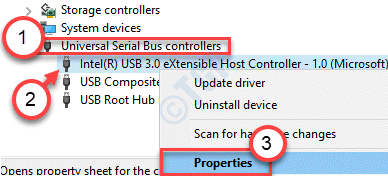
5. Sen jälkeen, siirry "Virranhallinta”-Välilehti.
6. Sitten, poista valinta vaihtoehto "Anna tietokoneen sammuttaa tämä laite virran säästämiseksi“.
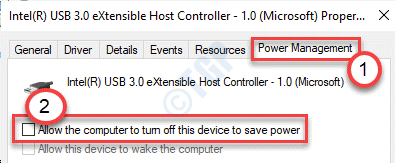
7. Klikkaa "KäytäJaOK“.

8. Toista samat vaiheet muille USB-laitteille, jotka on lueteltu kohdassa Universal Serial Bus Controllers.
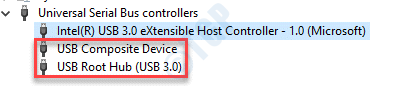
Sulje Laitehallinta-näyttö.
VAIHE - 2 POIS PÄÄLTÄ valikoiva keskeyttää asetukset
1. Käynnistä a Juosta ikkunassa, paina Windows-näppäin + R yhdessä.
2. vuonna Juosta -ikkunassa, suorita tämä koodi liittämällä se Juosta ja napsauta sitten “OK“.
control.exe powercfg.cpl`` 3

3. Kun Virranhallinta-asetukset ikkuna avautuu, etsiUSB-asetukset“.
4. Laajenna sittenUSB-valikoiva keskeytysasetus“.
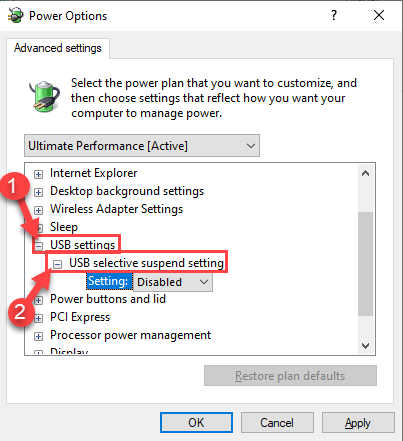
7. Napsauta Asetukset-kohdan vieressä olevaa avattavaa valikkoa ja valitseLiikuntarajoitteinen”Asetukset pudotusvalikosta.
[MERKINTÄ- Jos asetat tämän kannettavaan laitteeseen, huomaat kaksi vaihtoehtoa:Akulla"Ja"Kytketty' asetukset.
Voit helpostiPoista käytöstä”Molemmat näistä vaihtoehdoista. ]
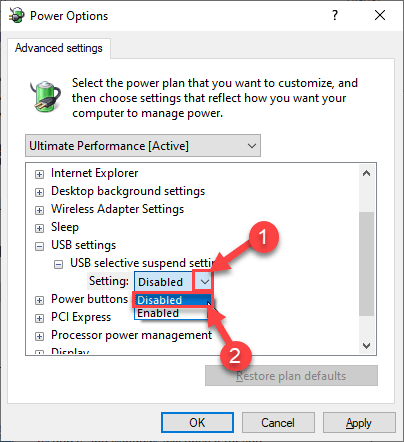
8. Kun olet tehnyt kaikki nämä, napsautaKäytä"Ja"OK“.
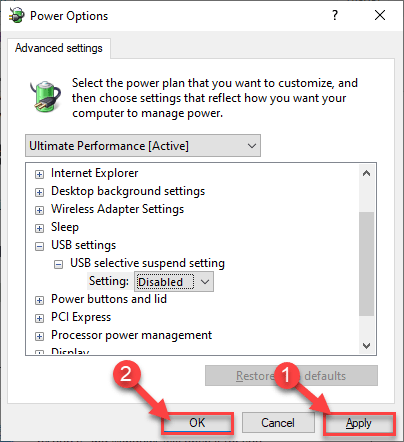
Sulje kaikki avatut ikkunat ja uudelleenkäynnistää Sinun tietokoneesi.
Tämän pitäisi korjata virhekoodin 43 ongelma.

